赤と黄色のエラーの違いは何ですか?赤  = 合致が違反しています。部品は合致によって指定された位置にありません。他の原因としては、エンティティ(面、エッジ、平面等)がモデル上に存在しないために、合致が未解決になっていることが考えられます。 赤いエラーを最初に調べてください。
= 合致が違反しています。部品は合致によって指定された位置にありません。他の原因としては、エンティティ(面、エッジ、平面等)がモデル上に存在しないために、合致が未解決になっていることが考えられます。 赤いエラーを最初に調べてください。
黄色  = 合致は満たされています。しかし、(通常は赤く表示される) 別の合致がこの合致に違反する方向に部品を動かそうとしています。他の原因としては、アセンブリ内で他の合致に冗長な距離合致である場合が考えられます。
= 合致は満たされています。しかし、(通常は赤く表示される) 別の合致がこの合致に違反する方向に部品を動かそうとしています。他の原因としては、アセンブリ内で他の合致に冗長な距離合致である場合が考えられます。
例:
左と右の構成部品は固定されています。青い構成部品は非固定です。一致合致 (Coincident1) は、グレーのブロックと青いブロックの間にあります。
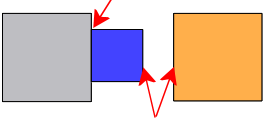
青いブロックとオレンジのブロックの間に別の一致合致 (Coincident2) を追加した場合:
この合致で要求されるように部品を移動することはできないため、Coincident2 には赤い  合致エラーが表示されます。
合致エラーが表示されます。
赤い  合致エラーはグレーと青の構成要素を移動しようとし、Coincident1 に違反するため、Coincident1 には黄色
合致エラーはグレーと青の構成要素を移動しようとし、Coincident1 に違反するため、Coincident1 には黄色  の合致エラーが表示されます。
の合致エラーが表示されます。
上に戻る